7-Zip(64位)怎么设置小图标显示-设置小图标显示的方法
作者:快盘下载 人气:很多人不知道7-Zip(64位)怎么设置小图标显示?今日为你们带来的文章是7-Zip(64位)设置小图标显示的方法,还有不清楚小伙伴和小编一起去学习一下吧。
第一步:打开7-zip,点击查看选项。
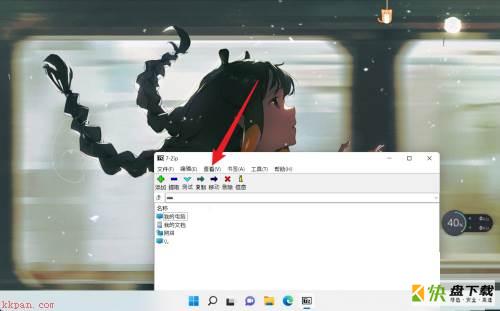
第二步:显示查看列表,点击选择小图标。
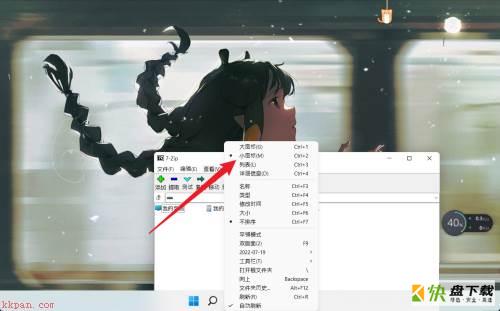
第三步:选择小图标选项,即可完成设置小图标显示。
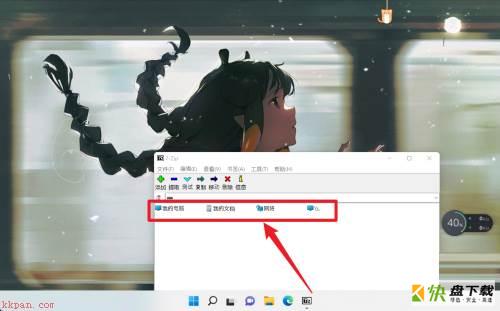
以上就是小编给大家带来的7-Zip(64位)怎么设置小图标显示的全部内容,希望能够帮助到大家哦。
加载全部内容
很多人不知道7-Zip(64位)怎么设置小图标显示?今日为你们带来的文章是7-Zip(64位)设置小图标显示的方法,还有不清楚小伙伴和小编一起去学习一下吧。
第一步:打开7-zip,点击查看选项。
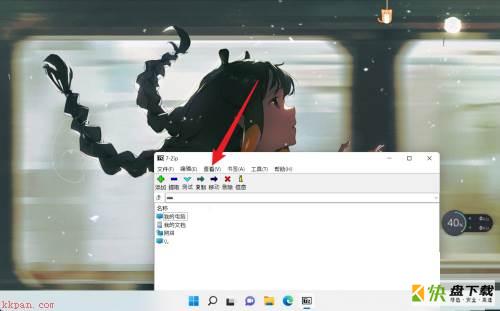
第二步:显示查看列表,点击选择小图标。
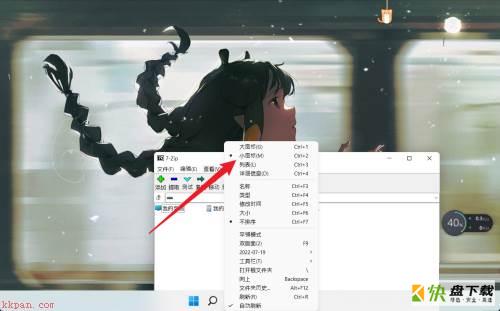
第三步:选择小图标选项,即可完成设置小图标显示。
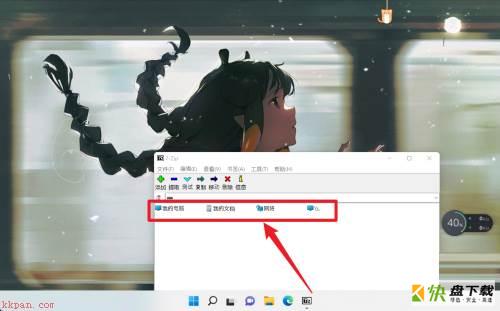
以上就是小编给大家带来的7-Zip(64位)怎么设置小图标显示的全部内容,希望能够帮助到大家哦。
加载全部内容